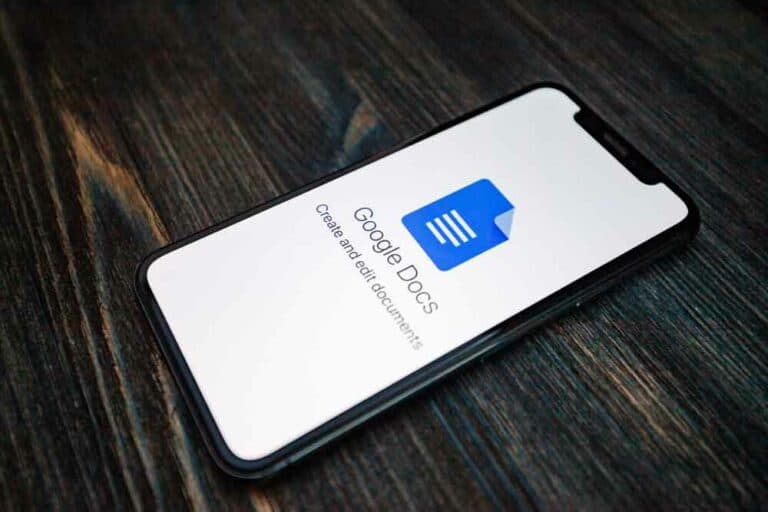تتمثل إحدى أفضل ميزات محرر مستندات جوجل في القدرة على التبديل بين وضعيّ التعديل والاقتراح؛ خاصةً عندما تتعاون في العمل على مشروعٍ مشترك؛ لكن تغيير الأوضاع هو عمل ممل، لأنه يتطلّب تحريك يديك بعيداً عن لوحة المفاتيح والوصول إلى الماوس، وسحب المؤشر إلى زاوية الشاشة، ومن ثمّ النقر فوق زرّ تبديل الوضع، ومن ثم إعادة وضع أصابعك على لوحة المفاتيح، وكل ذلك من أجل ماذا؟ لأنك تعتقد أنّ وضع علامة ترقيم مكان أخرى قد يكون أفضل.
ليس من الضروري القيام بكل هذه الخطوات، فهناك اختصاراتٌ مخفية تجعل التبديل بين وضعيّ «التحرير» و«الاقتراح» عمليةً أسهل بكثير.
وضع التعديل مقابل وضع الاقتراحات
وضع «التحرير» يسمح لك بإجراء تغييراتٍ مباشرة على المستند، وبمجرد الانتهاء منها، فلن يظهر أي أثرٍ للتعديلات التي قمت بها، لذلك سيبدو كنسخةٍ نهائية دائماً، ومع ذلك؛ يمكنك مشاهدة هذه التعديلات في محفوظات إصدار المستند.
بالمقابل؛ يُظهر وضع «الاقتراحات» كل ما تفعله حتى يعرف الآخرون ما فعلته بالضبط. ستظهر أجزاء النص التي أزلتها بخطٍ يتوسّطها، وسيتم تسطير النص الذي تضيفه مكانها. تقوم المنصة بتمييز تعديلات كلّ مستخدم بلونٍ مختلف، وتُرفق كل تعديلٍ مع تعليقٍ جانبي منفصل خاص بالمستخدم يشرح فيه وجهة نظره حول التغيير الذي يقترحه.
الجانب السلبي الوحيد لوضع الاقتراح هو أنه يمكن أن يبدو فوضوياً بعض الشيء عندما يحتاج الملف إلى بعض العمليات الرئيسية لإخراجه بنسخته النهائية، لذلك يُفضل إجراء التعديلات الصغيرة؛ مثل الأخطاء الإملائية وعلامات الترقيم المفقودة، في وضع التحرير مباشرةً، وهنا تكمن فائدة استخدام الاختصارات.
اقرأ أيضاً: استكشف شبكة الإنترنت بشكل أسرع مع هذه الاختصارات للوحة المفاتيح
التبديل بين الأوضاع بسلسلة بسيطة من اختصارات لوحة المفاتيح
لنبدأ: يمكنك الانتقال من وضع التحرير (الوضع الافتراضي في محرر مستندات جوجل) إلى وضع الاقتراحات عن طريق ضغط على « Ctrl + Alt + Shift + X» في نظام ويندوز، أما بالنسبة لأجهزة ماك، فالاختصار على لوحة المفاتيح هو «Shift + Option + Command + X».
للعودة إلى وضع التحرير، اضغط على «Ctrl + Alt + Shift + Z» في ويندوز، وعلى «Shift + Option + Command + Z» في نظام ماك.
إذا بدا هذا الاختصار معقداً للغاية، فنحن نؤكد لك أنه ليس كذلك. حاول الضغط على المفاتيح الثلاثة الأولى بأصابعك كالتالي، الخنصر لـ «Ctrl» والبنصر لـِ «Shift»، والإبهام لـِ «Alt». العملية مشابهة على لوحة مفاتيح ماك؛ حاول الضغط على المفاتيح الثلاثة الأولى كما يلي: البنصر لـ «Shift» والوسطى لـِ «Option» والسبابة على «Command». في كلا نظاميّ التشغيل؛ سيتعين عليك الضغط على المفتاح الأخير (سواء كان X أو Z) بيدك اليمنى، ومن خلال الممارسة؛ ستنتقل بشكلٍ طبيعي بين الأوضاع دون حتى التفكير في الأمر.
إذا لم تكن متأكداً مما إذا كنت تقوم بالتحرير أو الاقتراح، فضع في اعتبارك دائماً أنه في أي وقتٍ تنتقل فيه من وضعٍ لآخر؛ سيذكرك محرر مستندات جوجل بالوضع الذي انتقلت إليه من خلال إشعارٍ منبثق في الجزء السفلي الأيسر من الشاشة.
هذا المقال محمي بحقوق الملكية الدولية. إن نسخ نص المقال بدون إذن مسبق يُعرض صاحبه للملاحقة القانونية دولياً